كيفية ملء التاريخ تلقائيًا في الخلية عند تحديث الخلية المجاورة في Excel؟
أحيانًا، عند تحديث خلية في عمود معين، قد ترغب في وضع علامة على أحدث تاريخ يتعلق بالتحديث. ستقترح هذه المقالة طريقة باستخدام VBA لحل هذه المشكلة. عندما يتم تحديث الخلية، سيتم ملء الخلية المجاورة بتاريخ اليوم الحالي فورًا.
ملء التاريخ الحالي تلقائيًا في الخلية عند تحديث الخلية المجاورة باستخدام كود VBA
ملء التاريخ الحالي تلقائيًا في الخلية عند تحديث الخلية المجاورة باستخدام كود VBA
لنفترض أن البيانات التي تحتاج إلى تحديثها تقع في العمود B، وعندما يتم تحديث خلية في العمود B، سيتم ملء التاريخ الحالي في الخلية المجاورة في العمود A. انظر لقطة الشاشة:
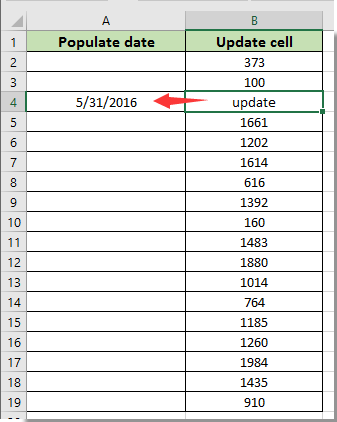
يمكنك تشغيل كود VBA التالي لحل هذه المشكلة.
1. انقر بزر الماوس الأيمن على تبويب الورقة الذي تحتاج إلى ملء التاريخ فيه تلقائيًا بناءً على الخلية المجاورة المحدثة، ثم انقر فوق عرض الكود من قائمة النقر بزر الماوس الأيمن.

2. في نافذة Microsoft Visual Basic for Applications، يرجى نسخ ولصق كود VBA أدناه في نافذة الكود.
كود VBA: ملء التاريخ الحالي تلقائيًا في خلية عند تحديث الخلية المجاورة
Private Sub Worksheet_Change(ByVal Target As Excel.Range)
'Updated by Extendoffice 2017/10/12
Dim xRg As Range, xCell As Range
On Error Resume Next
If (Target.Count = 1) Then
If (Not Application.Intersect(Target, Me.Range("B:B")) Is Nothing) Then _
Target.Offset(0, -1) = Date
Application.EnableEvents = False
Set xRg = Application.Intersect(Target.Dependents, Me.Range("B:B"))
If (Not xRg Is Nothing) Then
For Each xCell In xRg
xCell.Offset(0, -1) = Date
Next
End If
Application.EnableEvents = True
End If
End Subملاحظات:
3. اضغط على مفتاحي Alt + Q في نفس الوقت لإغلاق نافذة Microsoft Visual Basic for Applications.
من الآن فصاعدًا، عند تحديث الخلايا في العمود B، سيتم ملء الخلية المجاورة في العمود A بتاريخ اليوم الحالي فورًا. انظر لقطة الشاشة:


اكتشف سحر Excel مع Kutools AI
- التنفيذ الذكي: قم بعمليات الخلية، وتحليل البيانات، وإنشاء المخططات - كل ذلك يتم من خلال أوامر بسيطة.
- الصيغ المخصصة: قم بإنشاء صيغ مصممة خصيصًا لتسهيل سير عملك.
- برمجة VBA: كتابة وتطبيق أكواد VBA بسهولة.
- تفسير الصيغ: فهم الصيغ المعقدة بسهولة.
- ترجمة النصوص: تجاوز الحواجز اللغوية داخل جداول البيانات الخاصة بك.
مقالات ذات صلة:
- كيفية ملء الخلايا الأخرى تلقائيًا عند تحديد القيم في قائمة التصفية في Excel؟
- كيفية الإكمال التلقائي عند الكتابة في قائمة التصفية في Excel؟
أفضل أدوات الإنتاجية لمكتب العمل
عزز مهاراتك في Excel باستخدام Kutools لـ Excel، واختبر كفاءة غير مسبوقة. Kutools لـ Excel يوفر أكثر من300 ميزة متقدمة لزيادة الإنتاجية وتوفير وقت الحفظ. انقر هنا للحصول على الميزة الأكثر أهمية بالنسبة لك...
Office Tab يجلب واجهة التبويب إلى Office ويجعل عملك أسهل بكثير
- تفعيل تحرير وقراءة عبر التبويبات في Word، Excel، PowerPoint، Publisher، Access، Visio وProject.
- افتح وأنشئ عدة مستندات في تبويبات جديدة في نفس النافذة، بدلاً من نوافذ مستقلة.
- يزيد إنتاجيتك بنسبة50%، ويقلل مئات النقرات اليومية من الفأرة!
جميع إضافات Kutools. مثبت واحد
حزمة Kutools for Office تجمع بين إضافات Excel وWord وOutlook وPowerPoint إضافة إلى Office Tab Pro، وهي مثالية للفرق التي تعمل عبر تطبيقات Office.
- حزمة الكل في واحد — إضافات Excel وWord وOutlook وPowerPoint + Office Tab Pro
- مثبّت واحد، ترخيص واحد — إعداد في دقائق (جاهز لـ MSI)
- الأداء الأفضل معًا — إنتاجية مُبسطة عبر تطبيقات Office
- تجربة كاملة لمدة30 يومًا — بدون تسجيل، بدون بطاقة ائتمان
- قيمة رائعة — وفر مقارنة بشراء الإضافات بشكل منفرد